Çoğu web sitesi reklamlarla ayakta kalıyor olsa bile, web sitelerindeki reklamlar herkesin ortak derdidir. Kimisi göz zevkinizi bozar, kimisi sizden izinsiz büyük boyutlu resimler ve videolar indirerek değerli kotanızdan çalar, kimisi de en istemediğiniz anda ortaya çıkıverir ve rahatsız eder.
Bu diziyi 3-4 bölüm halinde yayınlamayı hedefliyorum, her bölümde farklı bir web tarayıcı için reklam engelleme (adblock) çözümlerini okuyor olacaksınız. (Sırasıyla: Mozilla Firefox, Google Chrome, Internet Explorer ve Opera)
Google Chrome’da reklam engellemeyi anlatan ikinci bölüme buradan ulaşabilirsiniz.
İlk bölümde Mozilla Firefox’ta reklam engellemeyi okumak için buyurun:
0. Genel Bilgiler
Eğer sizde henüz Mozilla Firefox mevcut değilse ve kullanmak isterseniz mozilla.comadresinden ücretsiz olarak bu tarayıcıyı indirebilirsiniz. (Türkçe’nin de aralarında bulunduğu 70′ten fazla dili desteklemektedir.)
Mozilla Firefox, üçüncü partiler tarafından yapılan eklentileri (add-on/extension) desteklediği için oldukça esnek bir tarayıcıdır ve aslında sadece reklamları engellemek için değil, hayatınızı kolaylaştıracak bir çok görev için farklı eklentiler bulabilirsiniz.
Bugün bizim kullanacağımız eklenti ise Firefox’un en popüler eklentilerinden biri olan Adblock Plus olacak. Mozilla’nın eklenti desteği sayesinde, tüm tarayıcılar için kullanılan engelleyiciler arasında Adblock Plus diğerlerine göre daha esnek ve kullanışlı bir yapıya sahiptir.
AdBlock Plus, reklamları yüklenmeden önce engellediği için sayfaların yüklenme hızını artırır ve kota dostudur. Aynı zamanda aşağıdaki ekran görüntülerinde de görebileceğiniz gibi reklamları engelledikten sonra boşluk bırakmaz ve sayfanın görüntüsünü bozmaz.
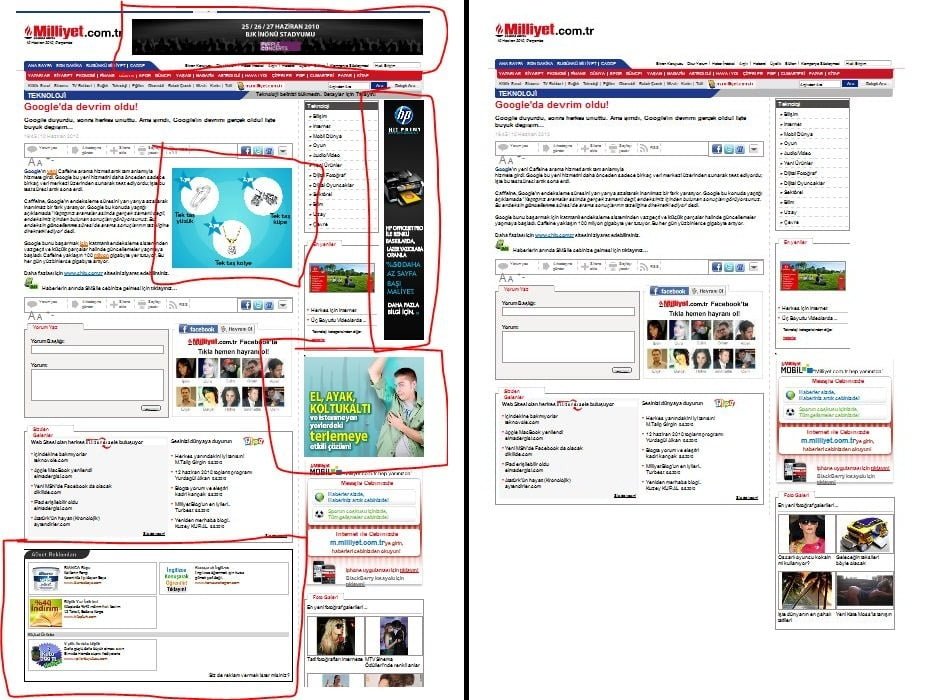
AdBlock Plus’tan öncesi ve sonrası
1. Kurulum
Öncelikle https://addons.mozilla.org/firefox/addon/1865/ adresinden “Add to Firefox” tuşuna tıklayın ve sonraki pencerede eklenti indirmeyi onaylayın. Eklenti standart bir internet bağlantısıyla birkaç saniye içinde inecektir. Kurulum sonrasında Firefox’u yeniden başlatın.
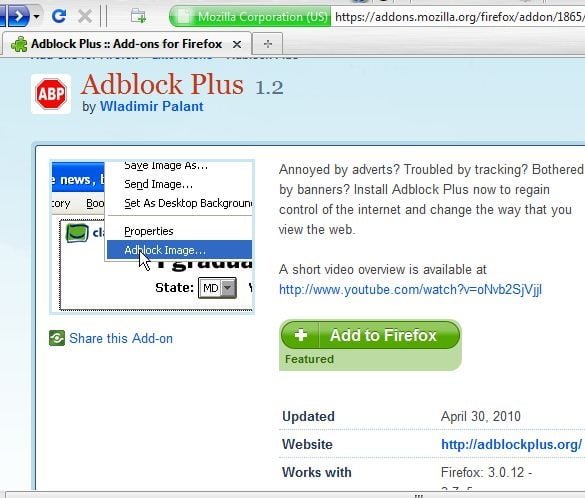
AdBlock Plus indirme sayfası
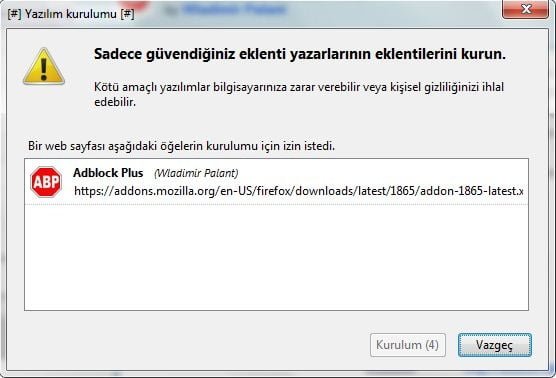
Adblock Plus indirme onayı
2. İlk çalıştırma
AdBlock Plus’ın en önemli özelliklerinden biri, farklı dildeki ve farklı tipteki web sitelerini kullanan kullanıcılar için farklı süzgeç seçenekleri sunmasıdır. (Türkçe web sitelerine özel bir süzgeç de mevcuttur.) Bu süzgeçler otomatik olarak güncellenmektedir, tek yapmanız gereken size uygun olduğunu düşündüğünüz süzgeçleri seçmektir.
Öncelikle, Adblock Plus ilk kurulum ekranında varsayılan olarak gelen “EasyList (English)”i seçin ve sağ altta “Abone Ol” tuşuna tıklayın. Sadece bu süzgeci kullanarak bile hem dünyada hem de Türkiye’deki web sitelerindeki reklamların çok büyük bir kısmını engelleyebilirsiniz.
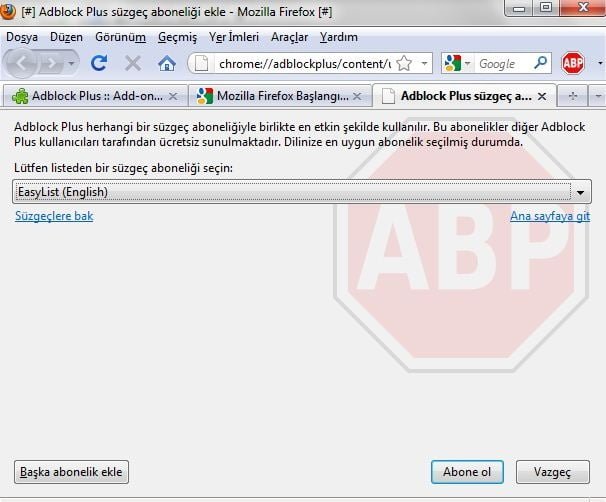
AdBlock Plus ilk süzgeç seçimi
3. Yeni süzgeç ekleme
Bu adım isteğe bağlı olmakla birlikte uygulanması tavsiye edilir. Bu sayede gerçekten de %99′a kadar reklam engelleme imkanına kavuşabilirsiniz.
http://adblockplus.org/en/subscriptions adresinden varolan tüm süzgeçlere ve detaylı açıklamalarına ulaşabilirsiniz. (Ana süzgeçler ve bu süzgeçlere bağlı özelleşmiş süzgeçlerle birlikte yaklaşık 50 adet.) Süzgeçlere abone olmak çok kolaydır, bu adımda örnek olarak Türkçe siteler için yapılmış özel süzgece abone olacağız. – Yazının sonunda benim önerdiğim süzgeçlere de bu şekilde abone olabilirsiniz.
3.1. Ekran görüntüsünde de görebileceğiniz üzere listede aradığımız dilde bir süzgeç mevcut; fakat dil bilgisinin altında “supplement for …” diye belirtilmiş, bu nedenle de bu süzgecin kurulumundan önce bu süzgecin bağlı bulunduğu ana süzgeci kurmamız gerekecektir. (Bir sonraki ekran görüntüsünde görünmektedir.)

AdBlock Plus için Türkçe süzgeç
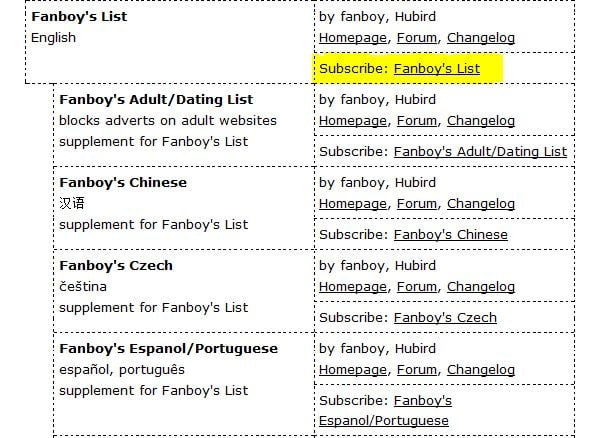
AdBlock Plus için ana süzgeç ve alt süzgeçleri
3.2. Yukarıdaki ekran görüntüsünde sarıya boyanmış olan bağlantıya tıkladığınızda abonelik penceresi açılacaktır. Aboneliği tamamlamak için “Abone ol” a tıklamanız yeterlidir. Süzgecin otomatik güncellenmesini istemezseniz ilgili seçenekteki işareti kaldırabilirsiniz.
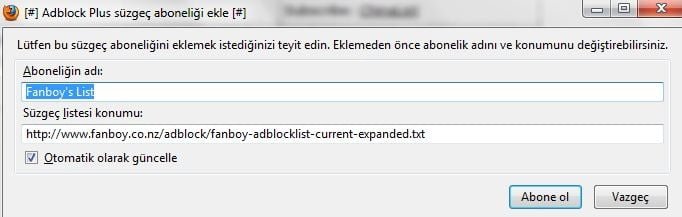
AdBlock Plus süzgeç abonelik onayı
3.4. Sonrasında da aynı işlemi biraz aşağıdaki “Subscribe: Fanboy’s Turkish” bağlantısına tıklayarak gerçekleştirdiğinizde Türkçe siteler için süzgeciniz de etkinleştirilmiş olacaktır.
4. Önerdiğim süzgeç abonelikleri
Not: Çok fazla süzgece abone olmanız durumunda reklamların yüklenmemesi ile kazanacağınız hız avantajını bütün filtrelerin taranmasının yaratacağı yavaşlama ile kaybedebilirsiniz.
Aşağıdaki süzgeç grubu reklamları engelleme anlamında yeterlidir, eğer özel olarak başka bir dilde süzgeç aramıyorsanız bu listedeki süzgeç sayısından daha fazlası sadece ek yük getirecektir.
http://adblockplus.org/en/subscriptions sayfasında aşağıdaki süzgeçlerin “Subscribe” bağlantılarına tıklayarak abone olabilirsiniz:
- Easylist: Varsayılan süzgeçtir ve en kapsamlı engelleme kurallarını içerir, eğer ilk kurulumda abone olmadıysanız buradan olabilirsiniz.
- EasyPrivacy: Kişisel bilgilerinizi korur. (Örneğin, hangi siteleri dolaştığınızı takip eden reklam sistemlerini engeller.)
- Fanboy’s List: Türkçe ve başka bir çok dilde süzgeç için gerekli ana süzgeçtir, içinde genellikle İngilizce siteler için kurallar bulunmaktadır
- Fanboy’s Turkish: Türkçe siteler için süzgeçtir, abone olunması tavsiye edilir.
- Fanboy’s Tracking/Stats Blocking: EasyPrivacy gibi kişisel bilgilerinizi korur.
- Fanboy’s Dating: Sakıncalı içeriğe sahip reklamları engeller, özellikle hiç beklemediğiniz bir anda bu tarz reklamlarla karşılaşmamak için önemlidir.
- Fanboy’s P2P: Torrent, emule, vb. P2P ağlarından dosya arayabildiğiniz sitelerdeki reklamları engeller, eğer çok sık P2P kullanmıyorsanız gerekli değildir
- Adblockrules.org: Eğer internette çok fazla vakit geçiriyor ve mümkün olduğunca çok reklam engelleyeyim diye düşünüyorsanız Easylist ve Fanboy’u tamamlayıcı başka bir İngilizce süzgeçtir, gündelik kullanıcılar için çok da gerekli değildir.
5. Adblock kullanımı ile ilgili diğer bilgiler ve gelişmiş seçenekler
Sağ üst köşedeki AdBlock Plus simgesine sağ tıklayarak gelişmiş seçeneklere ulaşabilirsiniz. Buradan Adblock’u tüm siteler ya da istediğiniz belirli siteler için olarak devre dışı bırakabilirsiniz. Özellikle bazı sitelerde görüntülemek istediğiniz belirli bir nesne engelleniyorsa siteye özel devre dışı bırakma özelliği işinize yarayacktır.
Tercihler seçeneğinden süzgeç aboneliklerinizi görebilir ve düzenleyebilirsiniz.
AdBlock Plus simgesine sol tıklamanız durumunda ise “engellenecek öğeler” listesi açılır. Eğer bir sayfada AdBlock Plus tarafından engellenmemiş; fakat sizin engellemek istediğiniz bir resim, flash dosyası ya da JavaScript varsa bu listeden seçebilirsiniz.
Bu konudaki sorularınız ve görüşleriniz için aşağıya yorumlarınızı ekleyebilir ya da ![]() adresinden bana ulaşabilirsiniz.
adresinden bana ulaşabilirsiniz.
Önümüzdeki günlerde Bölüm 2 – Google Chrome’da reklamları engelleme yazısı için gofret.info blog’umuzu izlemeye devam edin.












































































































































